
2 minute read
Chapter 21 App Store
App Store
App Store
Advertisement
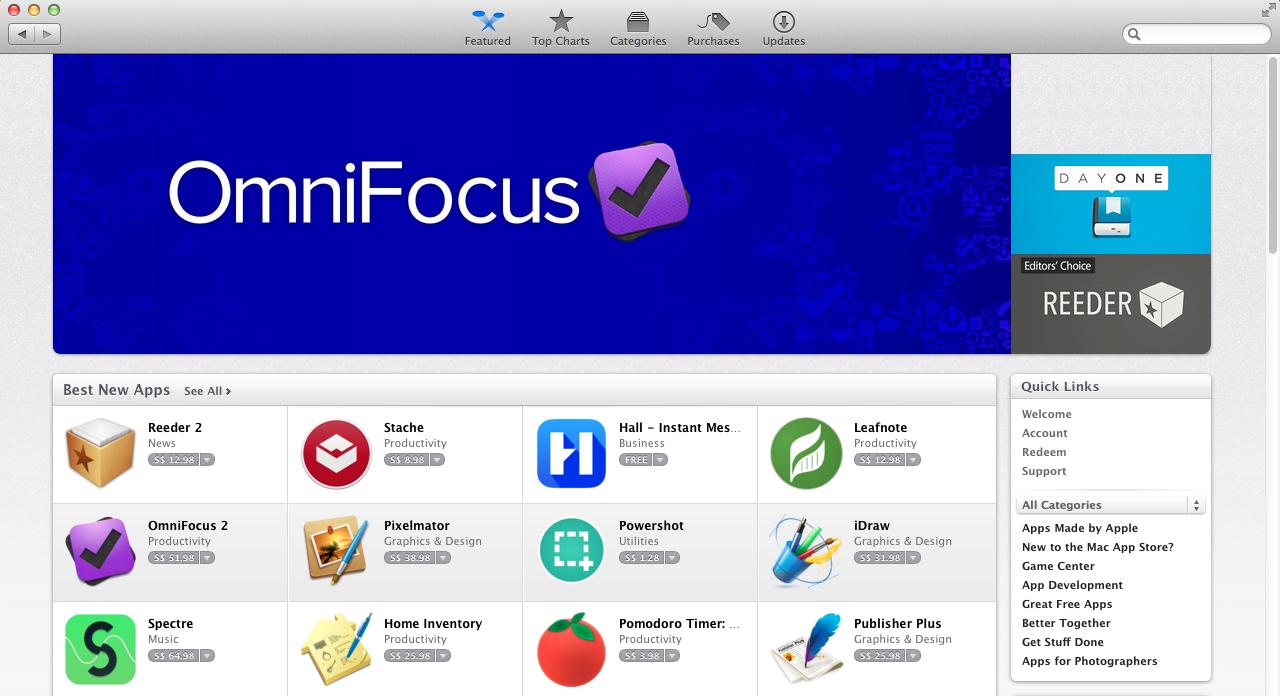

App Store ကေတာ့ Mac OSX User ေတြအတြက္ One Stop အေနနဲ႔ App ေတြကိုစိတ္ၾကိဳက္ ဝယ္ယူၿပီး၊ One Click ျဖင့္ Download ျပဳလုပ္နိုင္မွာျဖစ္ပါတယ္။ အျခားေသာ OS ေတြထဲမွ Mac OSX ကို တမူထူးျခားေစခဲ့တဲ့ App တစ္ခုလည္းျဖစ္ပါတယ္။ ကိုယ့္ရဲ႕ Mac ထဲမွာအသံုးျပဳဖို႔ App ေတြကို တစ္ေနရာတည္းမွာပဲ စံုစံုလင္လင္နဲ႕ လြယ္လြယ္ကူကူ ရရွိႏိုင္မွာျဖစ္ပါတယ္။ App Store ကိုအသံုးျပဳမယ္ဆိုရင္ Apple ID တစ္ခုပဲလိုအပ္ပါတယ္။ ျမန္မာနိုင္ငံကဆိုရင္ေတာ့ Paid App ေတြအတြက္ Gift Card (သို႔) နိုင္ငံျခားမွ Online Banking တစ္ခုခုနဲ႔ မိမိ Apple ID နဲ႔ ခ်ိတ္ဆက္ထားမွသာရနိုင္မွာပါ။ အျခား ေကာင္းမြန္တဲ့ Free App ေတြကိုလည္း App Store ေပၚမွာပဲ အလြယ္တကူရရွိႏုိင္ပါတယ္။ အမ်ိဳးမ်ိဳးေသာ ထူးျခားဆန္းျပားတဲ့ App မ်ားကို App Store ထဲမွာအလြယ္တကူ ရယူႏိုင္႐ံုမက Mac အတြက္ OS Version ေတြအသစ္ထြက္လာရင္လည္း One Click Upgrade ျပဳလုပ္ႏိုင္မဲ့ေနရာတစ္ခုလည္းျဖစ္ပါတယ္။ Mac OSX ကို မိမိ Mac ေပၚမွာ တင္ဖို႔ဆိုတာ ေခြမလိုပါဘူး။ App Store ေပၚမွာ One Click နွိပ္ၿပီး Apple Server ကေန Direct Download ျပဳလုပ္နိုင္ပါတယ္။ အလိုအေလ်ာက္ Installation System ပါဝင္တဲ့အတြက္ေၾကာင့္ Download လုပ္ၿပီး တာနဲ႔ Install ဆိုတဲ့ Button ေလးတစ္ခ်က္နွိပ္လုိက္တာနဲ႔ အကုန္လံုးကို အလိုအေလ်ာက္ Installation ျပဳလုပ္ေပးသြားမွာ ျဖစ္ပါတယ္။
App Store မွာပါဝင္တဲ့ Feature ေတြကိုဆက္လက္ ရွင္းျပေပးသြားမွာျဖစ္ပါတယ္။
Featured
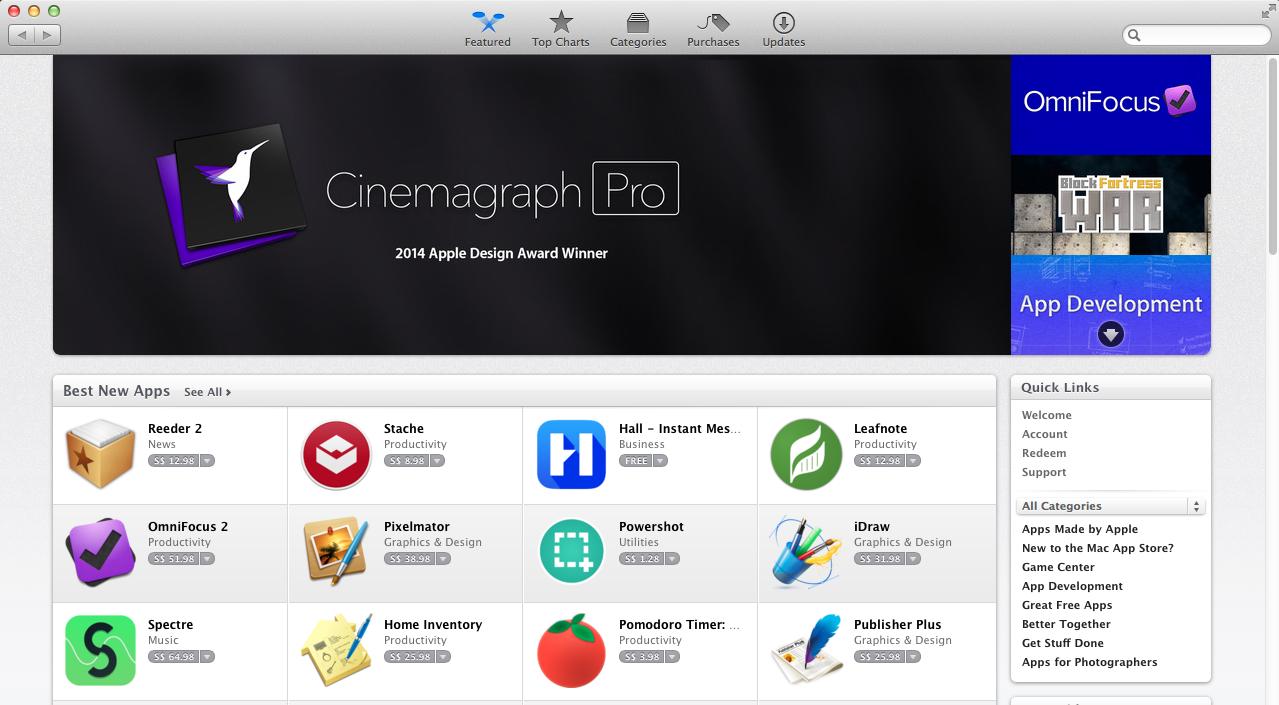
Featured ဆိုတာကေတာ့ App Store ေပၚမွာ ေရာင္းအားအေကာင္းဆံုး App ေတြ ၊ အသစ္ထြက္ရွိလာေသာ App ေတြ ၊ ပြဲေတာ္ရွိရင္ ပြဲေတာ္ေတြနဲ႕ ဆိုင္တဲ့ App ေတြ… Mac OSX Version အသစ္ထြက္ရင္ Cover မွာေဖာ္ျပေပးျခင္း… ထို႔အျပင္ မိမိ Apple ID နဲ႔ သက္ဆိုင္ေသာ Link ေတြ…. စတဲ့ ထူးျခားဆန္းျပားတဲ့ လုပ္ေဆာင္ခ်က္ေတြကို ေဖာ္ျပေပးထားတဲ့ေနရာပါ။ Top Charts

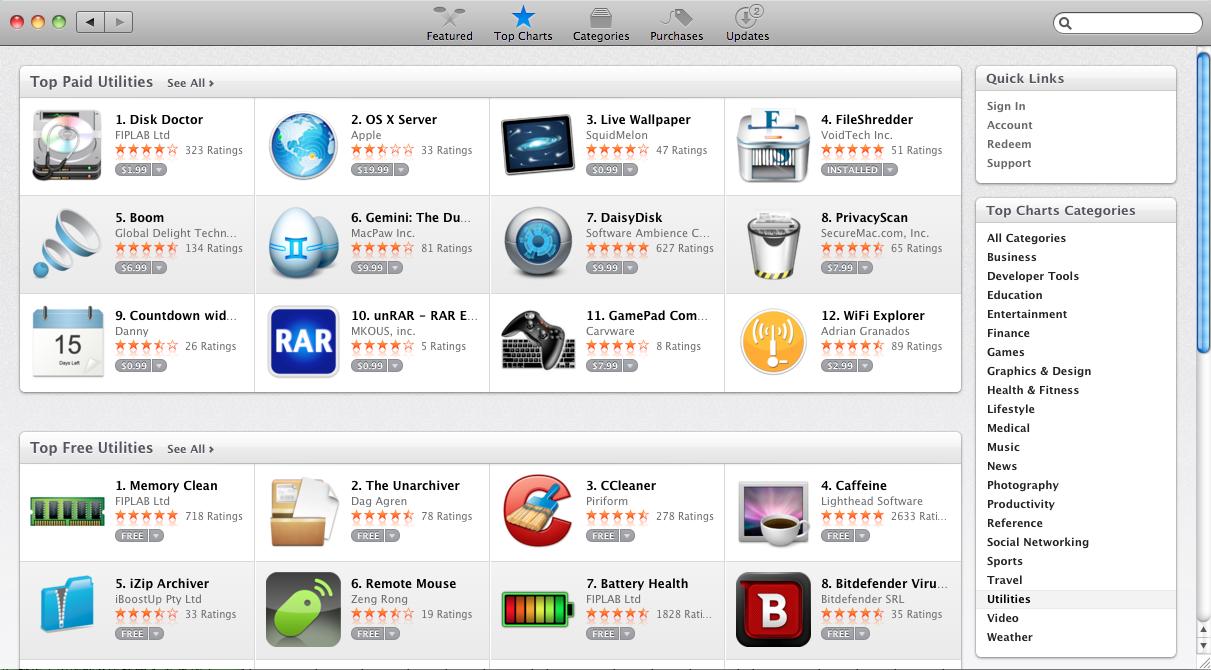
Top Charts ကေတာ့ App Store ေပၚမွာ Download အမ်ားဆံုးနဲ႕.. လတ္တေလာ လူသံုးအမ်ားဆံုးေသာ App Store ကို ေရြးခ်ယ္ေဖာ္ျပေပးထားတဲ့ေနရာပါ။
Categories
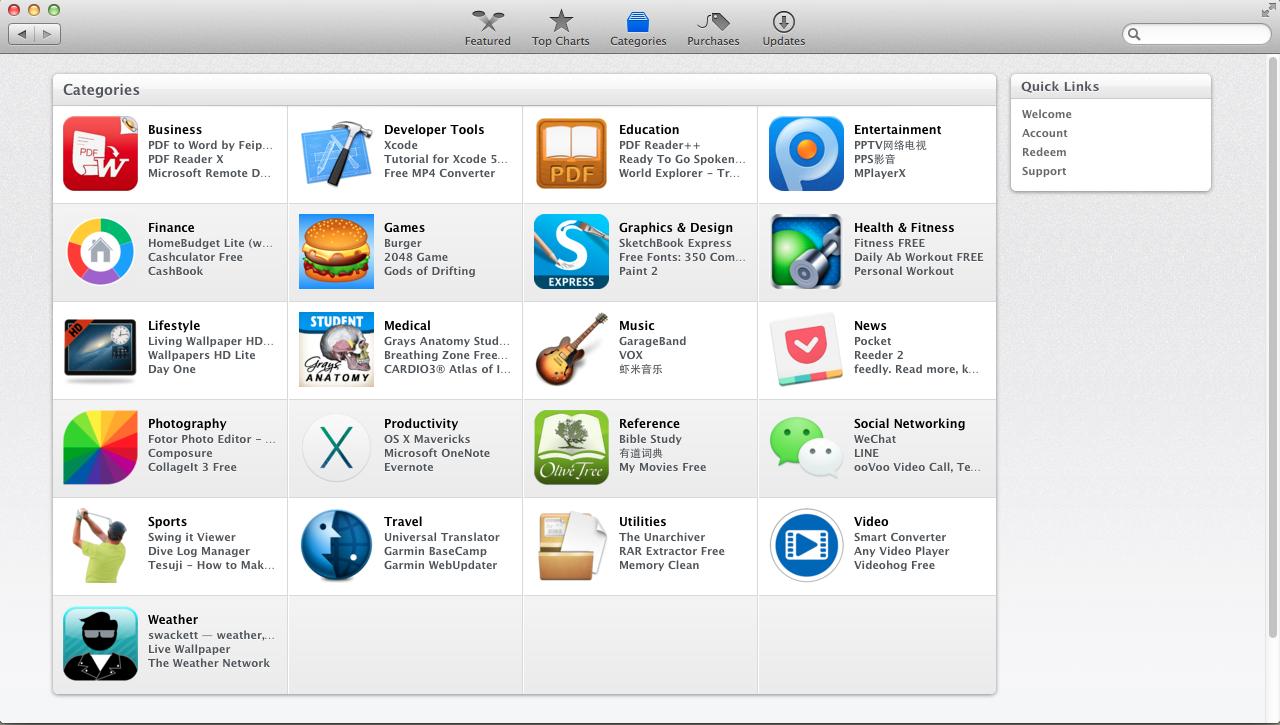
Categories ကေတာ့ App Store ေပၚမွာ ရွိသမွ် App ေတြကို မိမိရွာလိုတဲ့ Categories အမ်ိဳးအစားကို ေရြးခ်ယ္ၿပီး လြယ္လြယ္ကူကူ ရွာေဖြနိုင္ေအာင္ လုပ္ေဆာင္ေပးထားတဲ့ ေနရာပါ။ App ေတြမွာ Categories ေတြရွိပါတယ္။ ကိုယ္က Education နဲ႔ ပက္သက္တဲ့ App ေတြကိုရွာေဖြၿပီး Download လုပ္ခ်င္တယ္ဆိုရင္ေတာ့ Education Category ကိုေရြးခ်ယ္ၿပီး အေကာင္းဆံုးေသာ Education နဲ႕သက္ဆိုင္ေသာ App ေတြကိုအလြယ္တကူ ရွာေဖြနိုင္မွာျဖစ္ပါတယ္။ Purchases

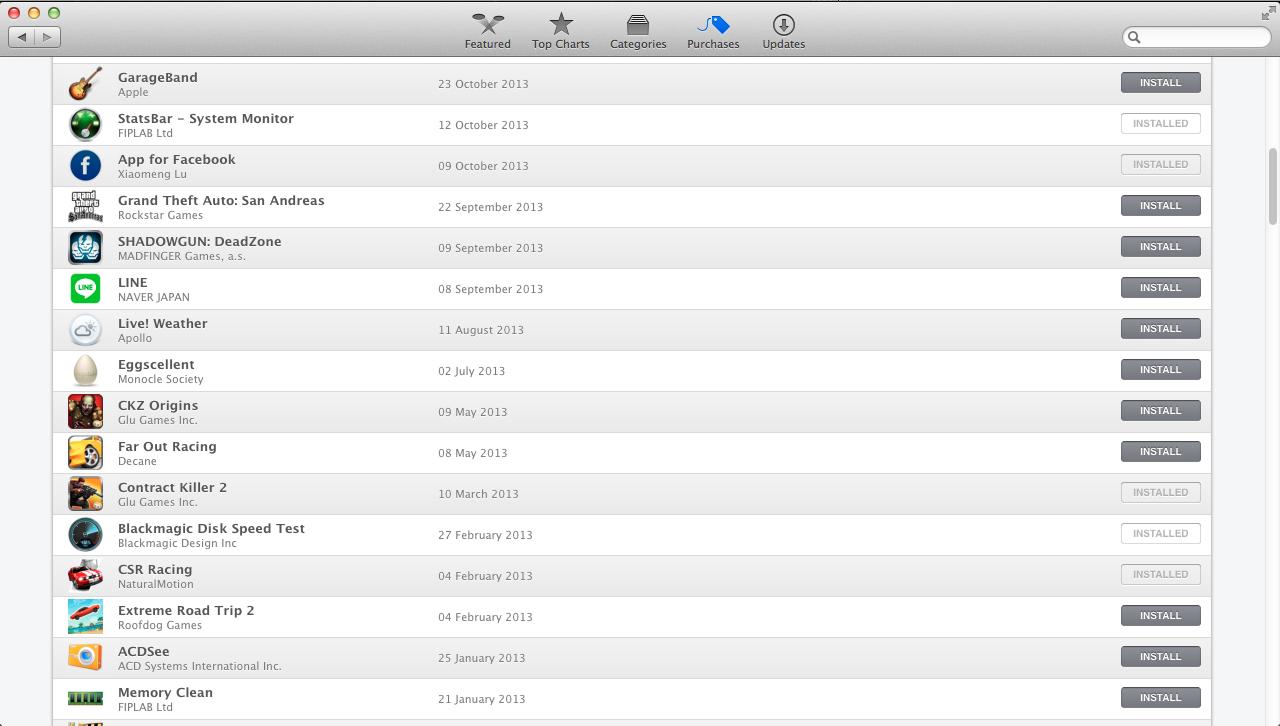
Purchases ကေတာ့ မိမိ Apple ID နဲ႔ Download လုပ္ခဲ့တဲ့ App ေတြကို စုစည္းေဖာ္ျပေပးထားတဲ့ေနရာပဲျဖစ္ပါတယ္။ ကိုယ္ဘာေတြ Download လုပ္ခဲ့လည္း… ဘာေတြ ဝယ္ယူထားလဲ.. စသျဖင့္ အလြယ္တကူ သိရွိနိုင္ပါတယ္။
Updates
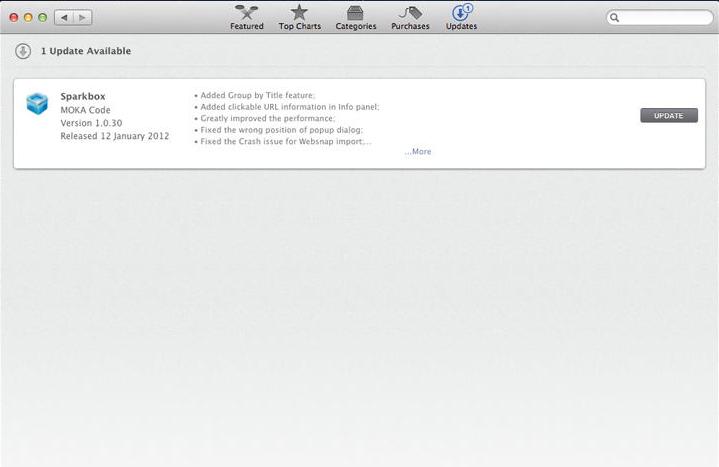

Updates ဆိုတာကေတာ့ ကိုယ့္ Mac ထဲမွာ ရွိတဲ့ App ေတြကို Update Version အသစ္ထြက္ရွိလာရင္ Update အလြယ္ တကူ ျပဳလုပ္နိုင္မဲ့ေနရာပါ။ မိမိ Update ျပဳလုပ္လိုတဲ့ App ကို ညာဘက္မွ Update ဆိုတဲ့ Button ေလးကိုနွိပ္လိုက္တာနဲ႕ အလိုအေလ်ာက္ App Update ျပဳလုပ္ေပးသြားမွာျဖစ္ပါတယ္။ Apple ID ေမးလာခဲ့ရင္ေတာ့ ျဖည့္ေပးလိုက္ပါ။ မိမိရဲ႕ Apple ID ကို Mac နဲ႔ Authorize ျပဳလုပ္ထားခ်င္ရင္ေတာ့ ေအာက္ကပံုေလးအတိုင္း Store Tab ထဲမွာ Sign In ဝင္ၿပီး Authorize ျပဳလုပ္ထားႏိုင္ပါတယ္။
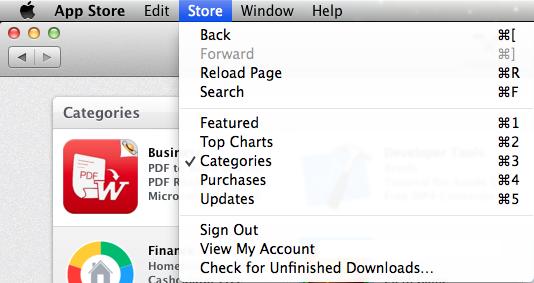
အကယ္၍ Mac OSX Version အသစ္ထြက္လာခဲ့ရင္လည္း App Store ရဲ႕ Featured မွာ Cover Photo အေနနဲ႔ ျပေပးေနပါလိမ့္မယ္။ ဒါဆိုရင္ Mac OSX Upgrade ျပဳလုပ္လို႔ရပါၿပီ။ အသစ္ထြက္တဲ့ Mac OSX Version ကို Upgrade (or) Download Button ေလးကိုႏွိပ္ၿပီး အလြယ္တကူ Upgrade ျပဳလုပ္ႏိုင္မွာျဖစ္ပါတယ္။
ဒီေလာက္ဆိုရင္ေတာ့ App Store ကို အဆင္ေျပစြာ အသံုးျပဳတတ္သြားၿပီလို႔ ယံုၾကည္ပါတယ္။








